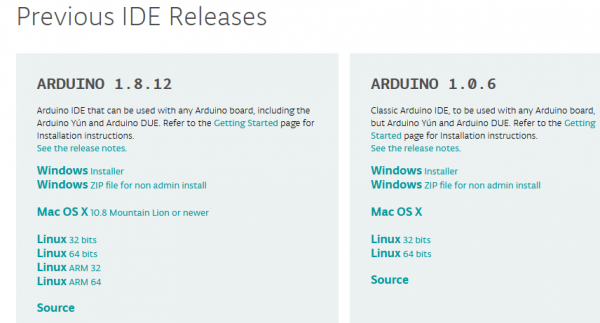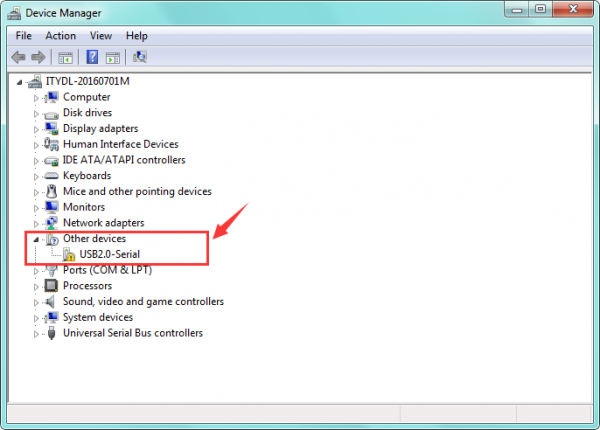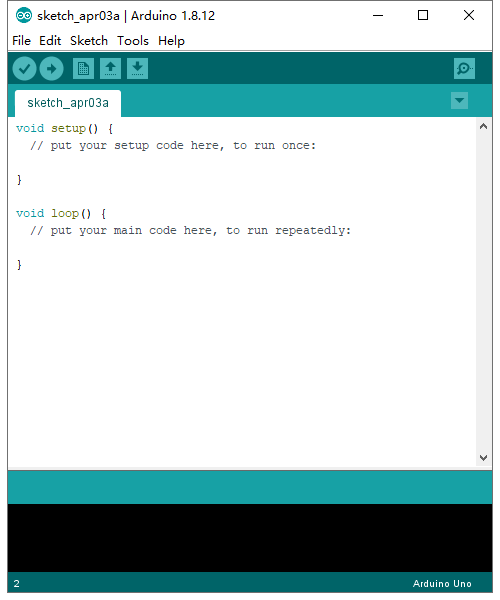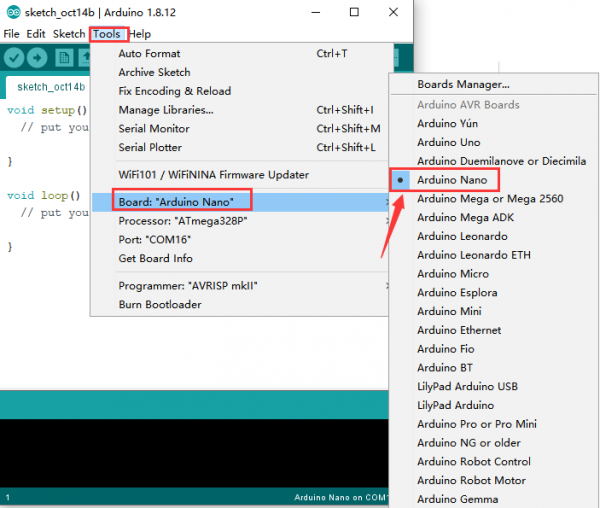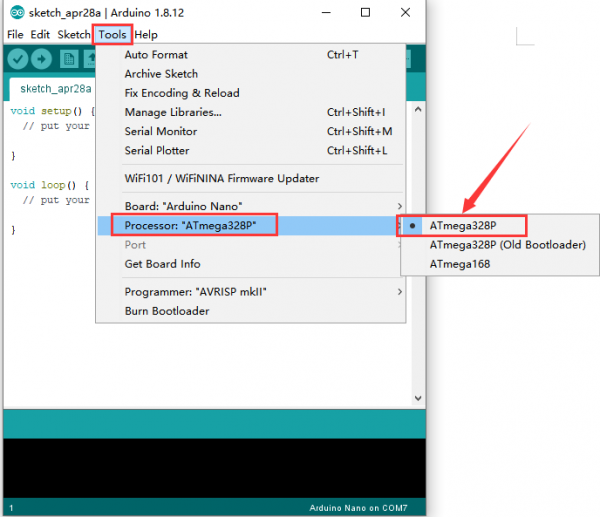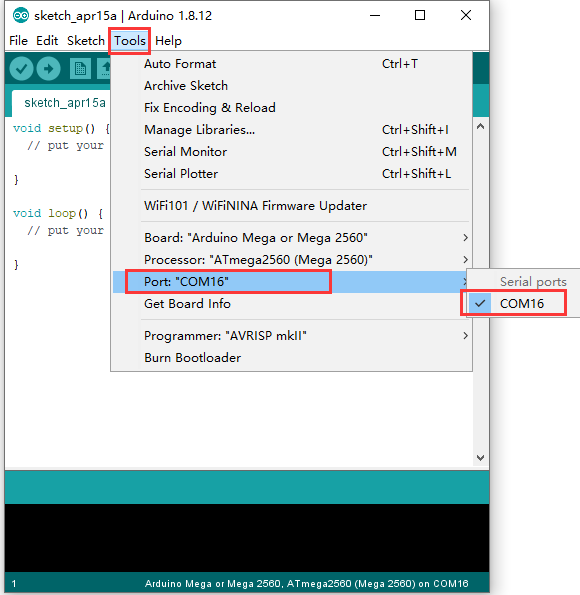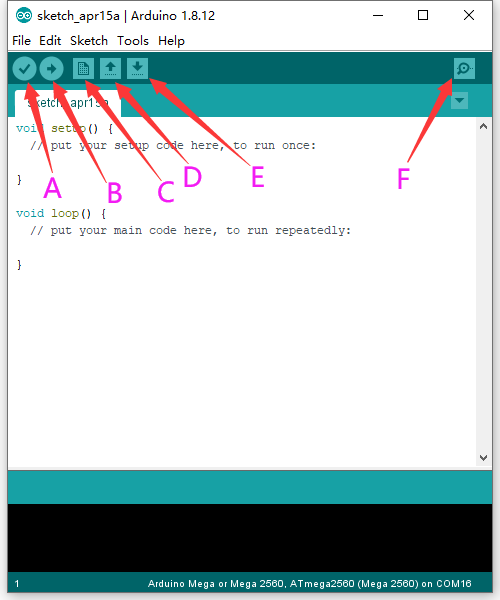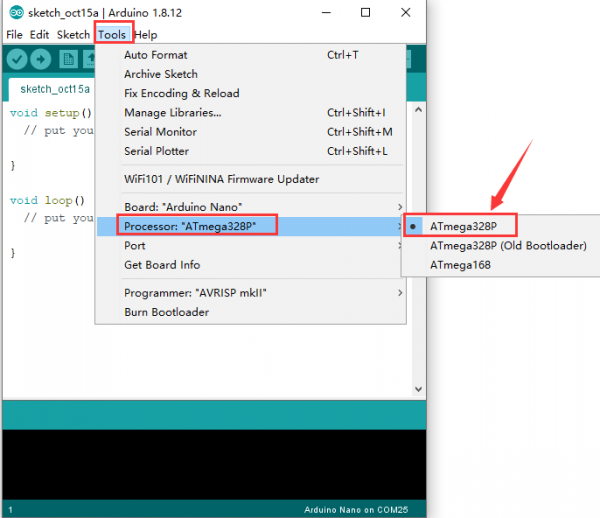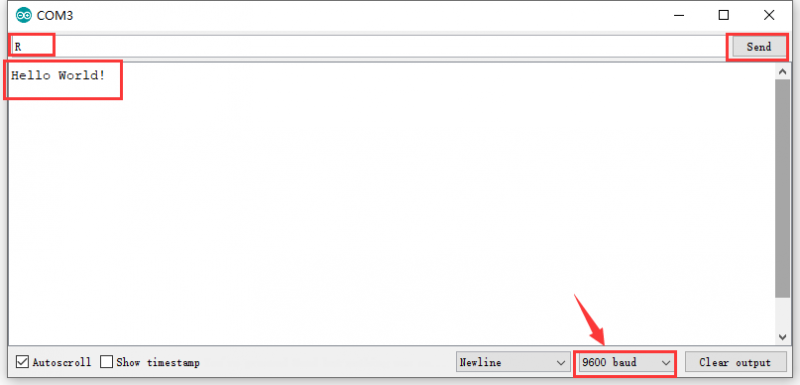KS0173 Keyestudio CH340 Nano 3.0 Denetleyici

Seri iletişim: 0 (RX) ve 1 (TX). TTL seri verilerini almak (RX) ve iletmek (TX) için kullanılır.
PWM (Darbeli Genişlik Modülasyonu): D3, D5, D6, D9, D10, D11
Harici Kesintiler: D2 (kesme 0) ve D3 (kesme 1). Bu pinler, düşük bir değerde, yükselen veya düşen kenarda veya değerde bir değişiklikte bir kesmeyi tetikleyecek şekilde yapılandırılabilir. Ayrıntılar için AttachInterrupt() işlevine bakın.
SPI iletişimi: D10 (SS), D11 (MOSI), D12 (MISO), D13 (SCK).
Windows System
Arduino IDE'yi indirin
Web sitesine girin https://www.arduino.cc/ ![]() ve
ve ![]()
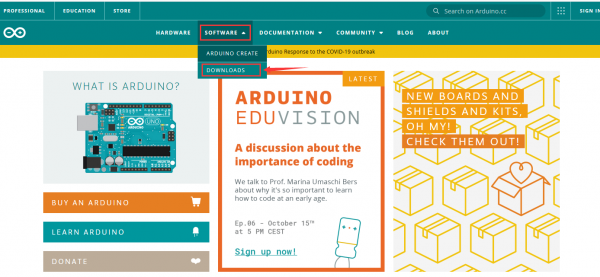
İndirmek istediğiniz sürümleri seçin, en son sürüm indirilebilir.
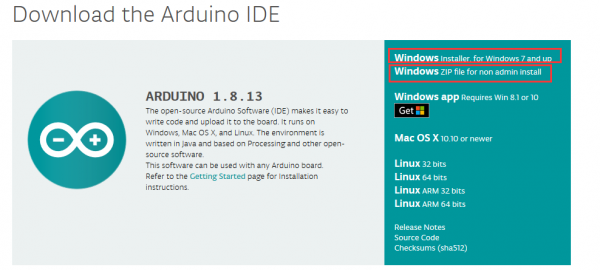
Alternatif olarak, önceki sürümü seçebilirsiniz.
Bu projede 1.8.12 sürümünü kullanıyoruz..

Tıklayın ![]() manuel olarak kurulması gereken Arduino 1.8.12 sürümünün bir yükleyicisini indirmek için. dokunduğunuzda
manuel olarak kurulması gereken Arduino 1.8.12 sürümünün bir yükleyicisini indirmek için. dokunduğunuzda![]() Arduino 1.8.12 sürümünün bir zip dosyası doğrudan indirilecek ve kurulumu tamamlamak için sadece sıkıştırmayı açmanız gerekiyor.
Arduino 1.8.12 sürümünün bir zip dosyası doğrudan indirilecek ve kurulumu tamamlamak için sadece sıkıştırmayı açmanız gerekiyor.
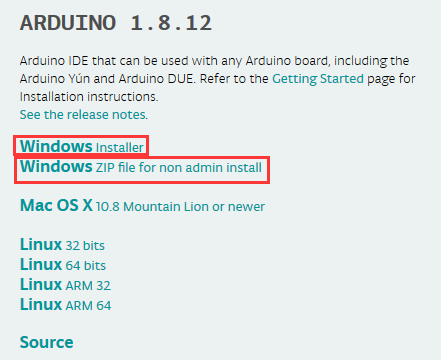
Simgesine tıklayın Arduino IDE'yi indirmek için.
Arduino IDE'yi indirmek için.
CH340 Sürücüsünü İndirin
https://fs.keyestudio.com/CH340-WIN
Sürücüyü Yükleme
Arduino IDE indirildikten sonra sürücü yüklenecektir.Sisteminiz Windows 10 ise, bilgisayar sürücüyü otomatik olarak yükleyecektir.
Windows7 gibi diğer sistemler için sürücüyü manuel olarak yüklememiz gerekiyor.
Kontrol panosunun USB'den seri çipine CH340G, bu nedenle, bunun için sürücüyü (usb_ch341_3.1.2009.06) kuracağız.
Kontrol kartını USB kablosuyla bilgisayara bağlayın.
Aşağıda gösterildiği gibi Bilgisayar ----- Özellikler ----- Aygıt Yöneticisi'ni tıklayın:
Ardından cihaza sağ tıklayın ve aşağıdaki şekilde gösterilen üst menü seçeneğini (Sürücü Yazılımını Güncelle...) seçin.
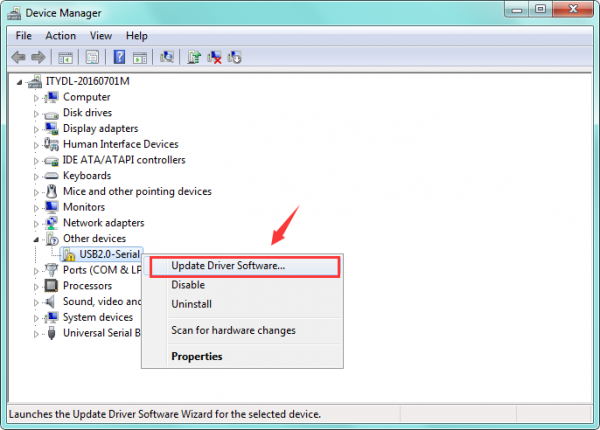
Ardından, "Güncellenen sürücü yazılımını Otomatik Olarak Ara” veya "Sürücü yazılımı için bilgisayarımı tara” istenecektir. Aşağıdaki gibi gösterilir. Bu sayfada, "Sürücü yazılımı için bilgisayarımı tara" seçeneğini seçin.
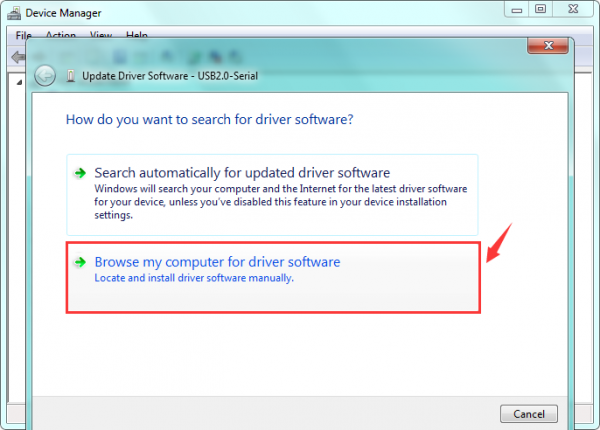
Bundan sonra, usb-ch341 kurulumunun "sürücüler” klasörüne göz atma ve gezinme seçeneğini seçin.
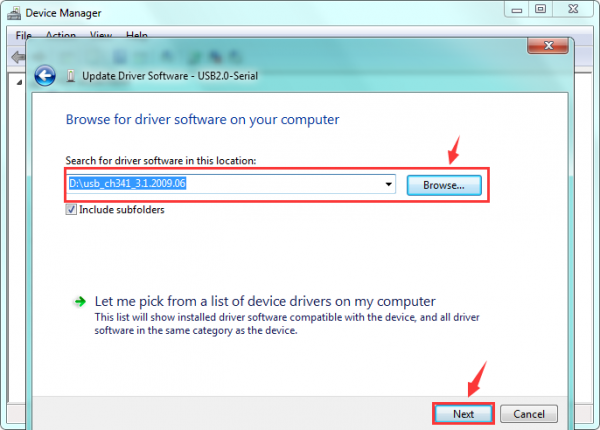
Yazılım yüklendikten sonra bir onay mesajı alacaksınız. Kurulum tamamlandı, "Kapat" ı tıklayın.
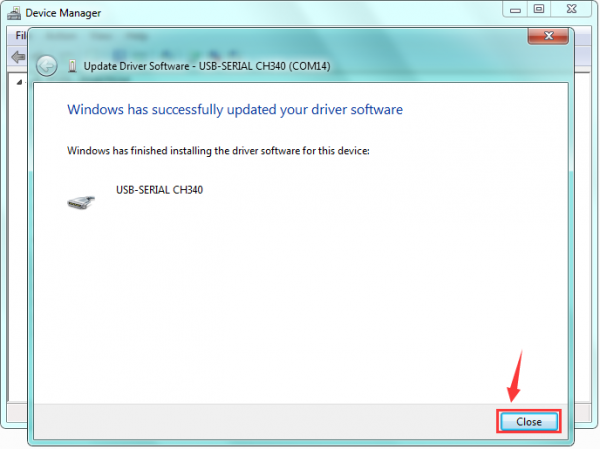
Şimdiye kadar, sürücü iyi kurulmuş. Ardından "Bilgisayar” —>"Özellikler”—>"Aygıt yöneticisi”ne sağ tıklayabilirsiniz, aşağıda gösterilen şekildeki cihazı görmelisiniz.
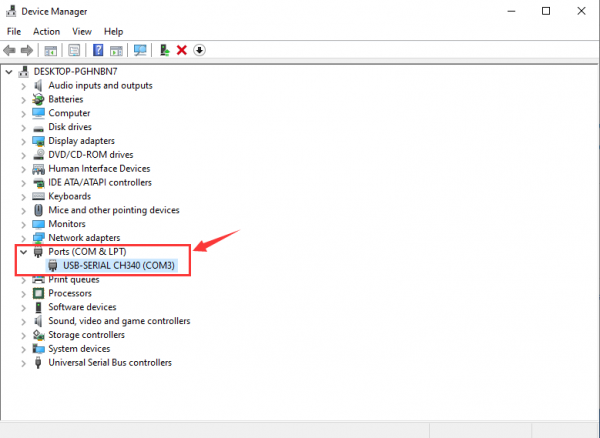
Arduino Kartını Seçin
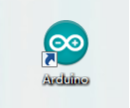 Arduino IDE'yi açmak için simgeye tıklayın.
Arduino IDE'yi açmak için simgeye tıklayın.
Arduino IDE'yi açın, "Araçlar” a tıklamanız ve ardından Arduino'nuza karşılık gelen Kartı seçmeniz gerekecek.
Aşağıda gösterildiği gibi;
Ardından doğru COM bağlantı noktasını seçin (sürücü başarıyla yüklendikten sonra ilgili COM bağlantı noktasını görebilirsiniz).
IDE'yi yeni önyükleyici için ayarlama
Arduino Nano kartı yeni ve eski önyükleyiciyi yakabilir. Yeni önyükleyici yalnızca 1.8.9 IDE ve üstü ile uyumludur. Yine de eskisi tüm sürümlerle uyumludur.
Seri bağlantı noktanızı seçin
Araçlar | Arduino kartının seri cihazını seçin | Seri Bağlantı Noktası menüsü.
Not: Hatalardan kaçınmak için COM Portu, Aygıt Yöneticisinde gösterilen Portlarla aynı kalmalıdır.
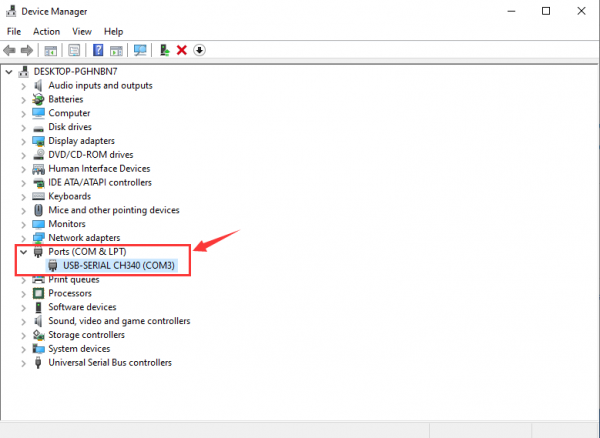
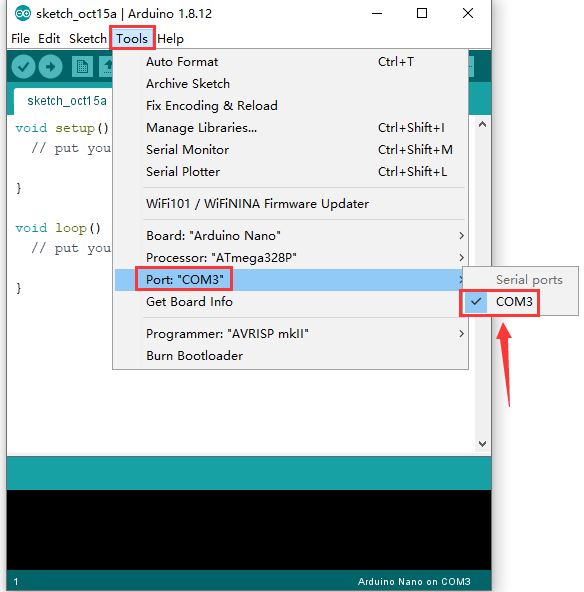
Merhaba Dünya!
Arduino IDE'ye aşağıdaki kodu kopyalayın.
int val;
int ledpin=13;
void setup()
{
Serial.begin(9600);
pinMode(ledpin,OUTPUT);
}
void loop()
{
val=Serial.read();
if(val=='R')
{
digitalWrite(ledpin,HIGH);
delay(500);
digitalWrite(ledpin,LOW);
delay(500);
Serial.println("Hello World!");
}
} |
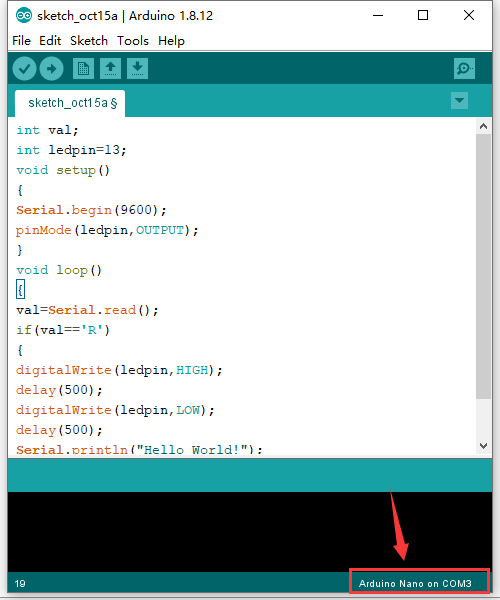
Ardından hataları kontrol etmek için doğrula düğmesine tıklayın. Başarılı bir şekilde derleniyorsa, "Derleme tamamlandı" mesajı. durum çubuğunda görünecektir.
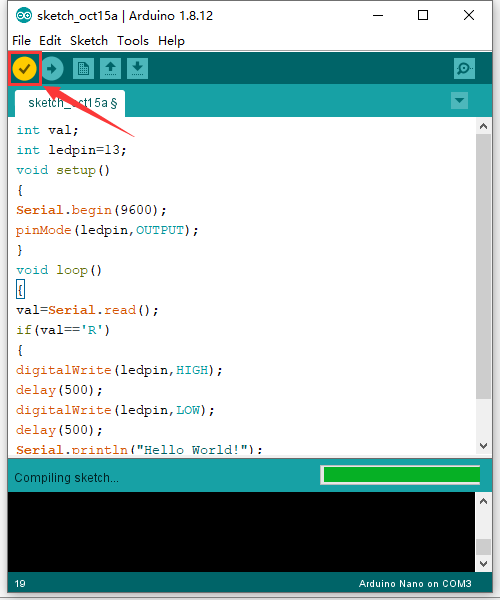
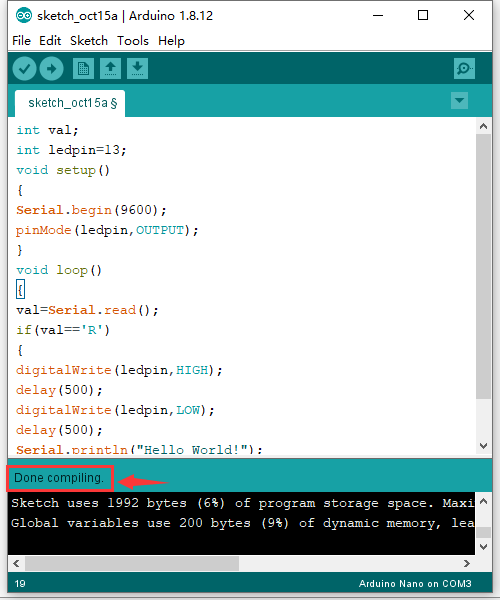
Bundan sonra, kodu yüklemek için "Yükle” düğmesine tıklayın. Yükleme başarılı olursa, "Yükleme tamamlandı" mesajı görüntülenir. durum çubuğunda görünecektir.
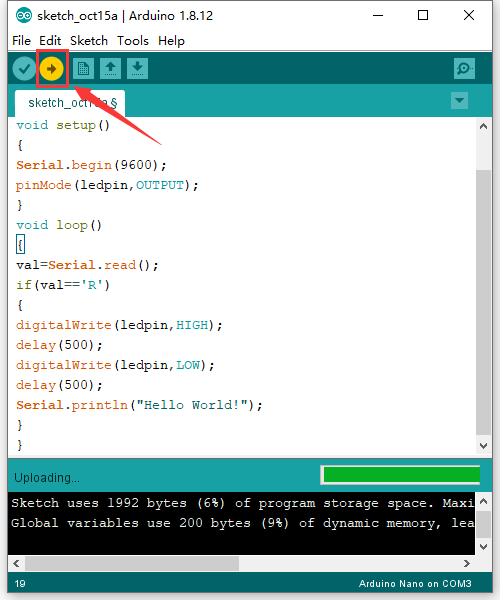
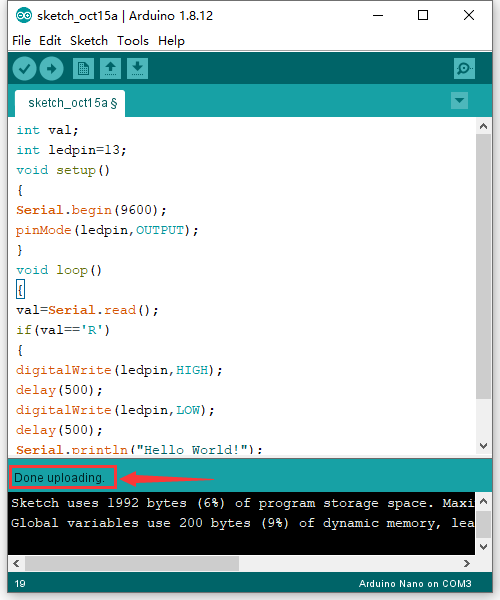
Ardından seri monitörü açmak için tıklayın ve baud hızını 9600'e ayarlayın, bir "R” girin ve Gönder'e tıklayın, yani bilgisayar R karakterini gönderecektir. NANO kartı aldığında, kart üzerindeki RX ledinin yanıp söndüğünü görmelisiniz. bir kez ve ardından D13 led'i bir kez yanıp söner; keyestudio NANO kartı "Merhaba Dünya!" bilgisayara, sonunda "Merhaba Dünya!" ekranda gösterilir ve karttaki TX ledi bir kez yanıp söner.